Avant de commencer
Chaque lecteur d'écran a son propre fonctionnement. Hormis pour VoiceOver, il est nécessaire de télécharger et d'installer le lecteur d'écran avant de le lancer et de le configurer.
Chaque outil dispose d'un menu de configuration que l'on active grâce à un raccourci clavier. Certaines modifications peuvent néanmoins se faire « à la volée », c'est-à-dire sans passer par le menu de configuration. C'est le cas, par exemple pour régler la vitesse de la synthèse vocale, sa langue ou le texte à annoncer (par caractères ou par mots).
Chacun des lecteurs d'écran dispose d'une touche dédiée, qui, combinée avec d'autres touches, permettent d'exécuter un raccourci clavier propre au lecteur d'écran.
Pour JAWS et NVDA, il s'agit principalement de la touche Insert du clavier ou du pavé numérique. Sur les ordinateurs portables, on peut aussi demander au lecteur d'écran d'utiliser la touche verrouillage majuscules Verr maj. Cette touche du lecteur d'écran est appelée la touche JAWS / la touche NVDA.
VoiceOver utilise, quant à lui, les touches Contrôle + Option, que nous appellerons VO.
Vous pouvez configurer la touche VO dans l'onglet « Général » de l'utilitaire VoiceOver, « Touches de modification à utiliser pour VoiceOver », vous avez le choix entre Contrôle + Option, Verr maj et Contrôle + Option ou Verr maj.
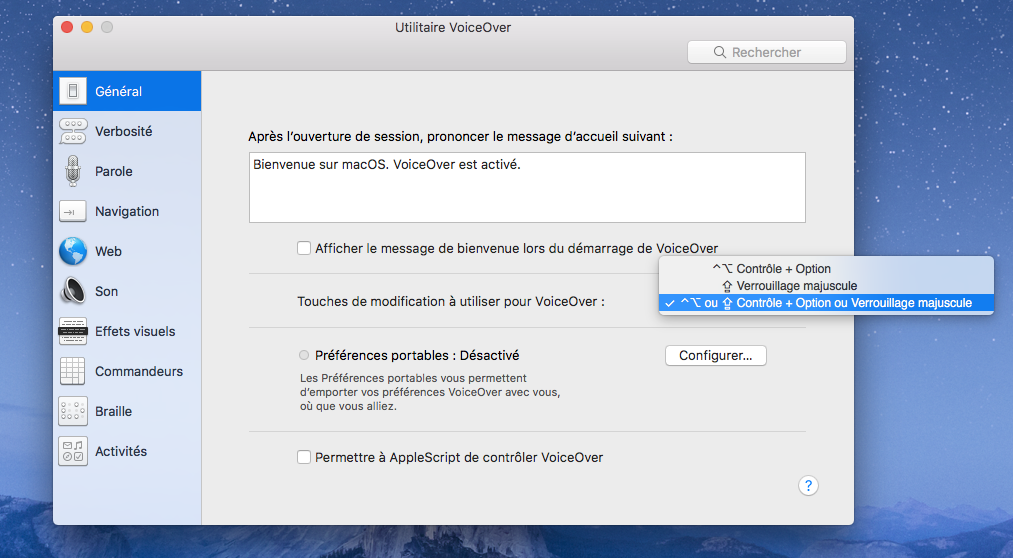
Voici comment nous décrirons les raccourcis des lecteurs d'écran :
Par exemple, pour lire le titre de la fenêtre/application :
- Avec JAWS, appuyer sur JAWS + T signifie que vous devez appuyer simultanément sur la touche Insert du clavier ou du pavé numérique (ou sur la touche Verr maj) et sur avec la touche t.
- Avec NVDA, appuyer sur NVDA + T signifie que vous devez appuyer simultanément sur la touche Insert du clavier ou du pavé numérique, ou sur la touche Verr maj, simultanément avec la touche t.
- Avec VoiceOver, appuyer sur les touches VO + t signifie que vous devez appuyer simultanément sur les touches Contrôle + Option + t.